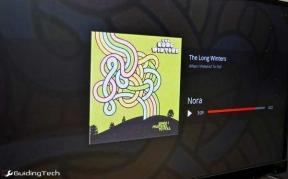Hur man lägger till eller tar bort icke-Steam-spel från ditt Steam-bibliotek
Miscellanea / / June 22, 2023
Även om Steam är en populär källa för att ladda ner PC-spel, är det inte det enda alternativet. Du kan ha skaffat titlar från alternativa speldistributionsplattformar som Epic Games Store, Origin, GOG, etc. Men att köpa spel från flera startprogram kan resultera i ett fragmenterat bibliotek. Lyckligtvis låter Steam dig lägga till (eller ta bort) icke-Steam-spel till ditt bibliotek, så att du kan hantera alla dina spel från en enda plattform.
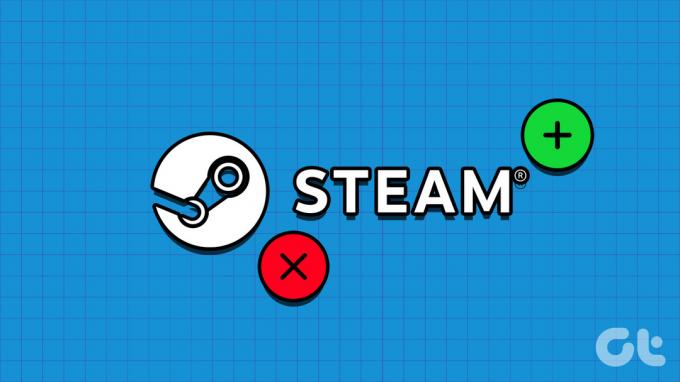
Förutom spel kan du också lägga till kommunikationsappar, prestandaövervakningsverktyg eller annan programvara med en körbar (EXE) fil till ditt Steam-bibliotek. I den här guiden kommer vi att visa dig hur du lägger till icke-Steam-spel till ditt Steam-bibliotek och förklarar konsekvenserna av att göra det. Så, utan mer dröjsmål, låt oss hoppa rakt in i det.
Hur man lägger till icke-Steam-spel till ditt Steam-bibliotek
Att lägga till icke-Steam-spel till ditt bibliotek är en ganska enkel process. Här är stegen för detsamma.
Steg 1: Öppna Steam-klienten på din dator.
Steg 2: Klicka på Spel-menyn högst upp och välj "Lägg till ett icke-Steam-spel till mitt bibliotek" från listan.

Steg 3: I fönstret Lägg till ett spel kommer Steam att lista alla appar och program som finns på din PC. Använd kryssrutorna för att välja de spel du vill lägga till i ditt bibliotek.
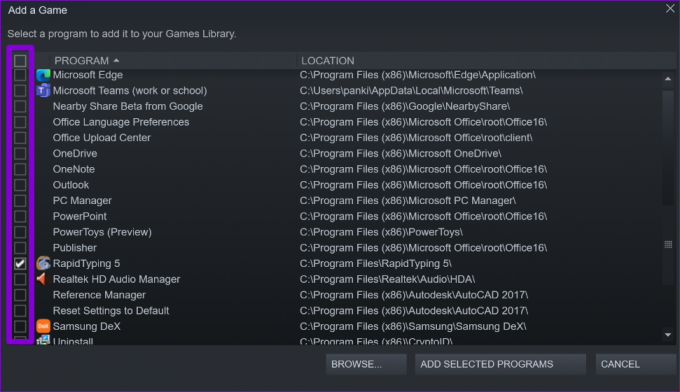
Om du inte kan hitta ditt spel på listan, klicka på Bläddra-knappen för att hitta och välja dess EXE-fil manuellt.
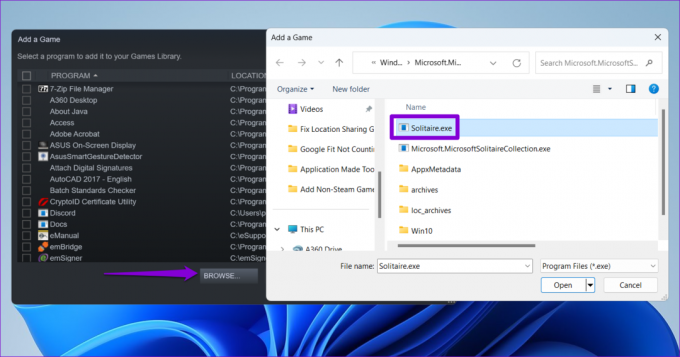
Steg 4: Klicka på knappen Lägg till valda program för att bekräfta.
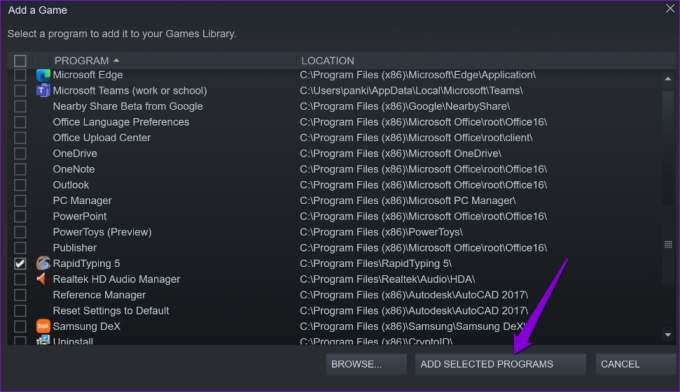
Alla spel du lägger till kommer att visas under biblioteksfliken i Steam. Efter det kan du välja ditt icke-Steam-spel och klicka på Play-knappen för att starta det från Steam-klienten.

Varför du bör lägga till dina icke-Steam-spel till Steam-biblioteket
En av de främsta fördelarna med att lägga till dina icke-Steam-spel till Steam-biblioteket är möjligheten att komma åt alla dina spel från ett ställe. Dessutom kan du använda Steams överlägg i spelet, så att du kan chatta med vänner, ta skärmdumpar eller komma åt andra funktioner medan du spelar dina icke-Steam-spel.

Vidare, om du har en Steam-kontroller eller någon annan kompatibel spelkontrollerOm du lägger till icke-Steam-spel i ditt bibliotek kan du använda Steams Controller Configurator för dessa spel.
Vad händer när du lägger till ett icke-Steam-spel till Steam-biblioteket
När du lägger till ett icke-Steam-spel till ditt bibliotek, Steam i huvudsak skapar en genväg av spelets EXE-fil i ditt bibliotek. Naturligtvis begränsar detta dig inte från att starta dina icke-Steam-spel från skrivbordet eller Start-menyn.
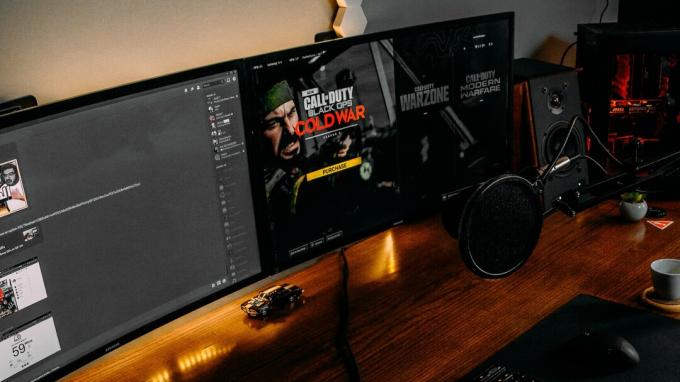
Det är värt att notera att vissa funktioner, såsom automatiska uppdateringar, inte gäller för icke-Steam-spel. Steam spårar inte din totala speltid timmar, prestationer och andra föremål i spelet för icke-Steam-spel. Men din icke-Steam spelet kommer fortfarande att vara synligt på din profil, så att dina vänner kan se det.
Hur man döljer eller tar bort icke-Steam-spel från ditt Steam-bibliotek
Om du inte längre vill att ett icke-Steam-spel ska vara synligt i ditt bibliotek kan du dölja det. Så här gör du.
Steg 1: Öppna Steam-klienten på din dator och navigera till fliken Bibliotek.
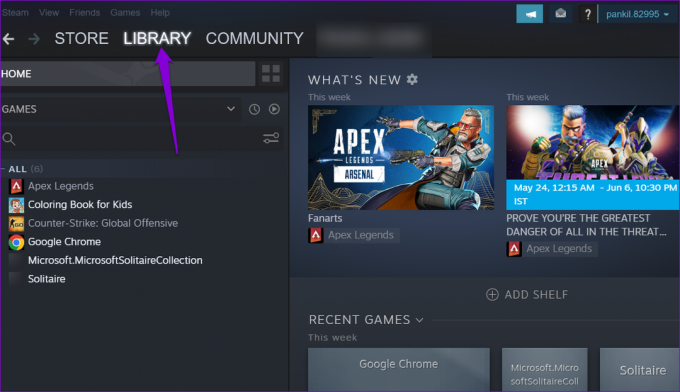
Steg 2: Högerklicka på det icke-Steam-spel du vill dölja, gå till Hantera och välj Dölj detta spel från undermenyn.
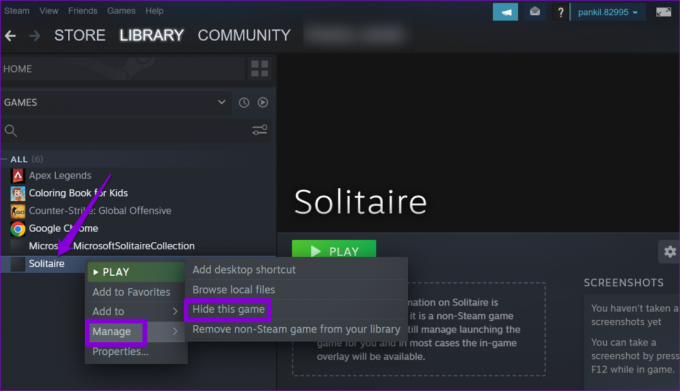
När det väl är dolt kommer ditt icke-Steam-spel inte längre att visas på biblioteksfliken. För att ångra detta senare, klicka på Visa-menyn högst upp och välj Dolda spel.
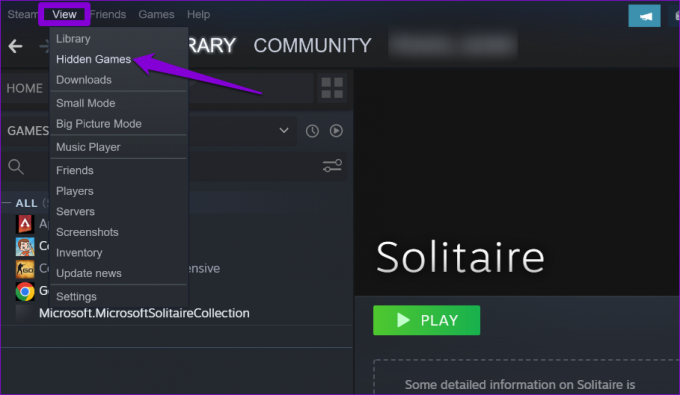
Leta reda på ditt spel under sektionen Dolda. Högerklicka på den, gå till Hantera och välj Ta bort från dold från undermenyn.

Alternativt kan du också välja att ta bort icke-Steam-spel från ditt bibliotek. Oroa dig inte, du kommer fortfarande att kunna lägga till dem senare om du vill.
För att ta bort ett icke-Steam-spel från ditt bibliotek, använd dessa steg:
Steg 1: Öppna Steam-klienten och navigera till fliken Bibliotek.
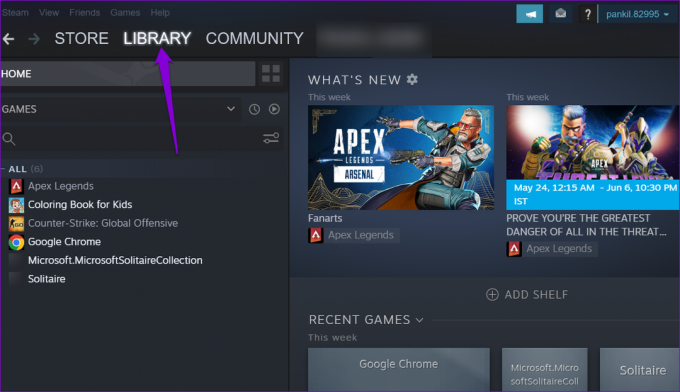
Steg 2: Högerklicka på ditt icke-Steam-spel, klicka på Hantera och välj "Ta bort icke-Steam-spel från ditt bibliotek."
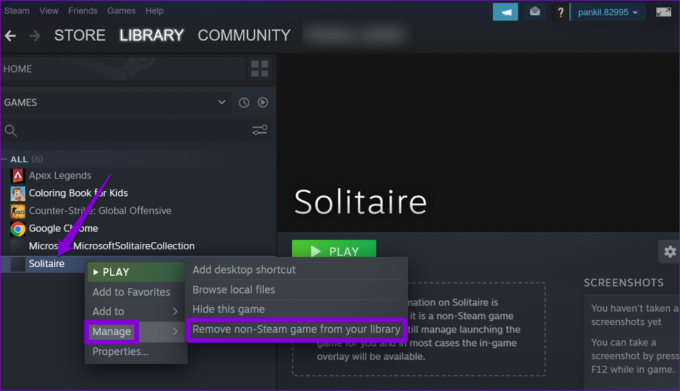
Förena din samling
Att komma åt alla dina spel från en startprogram ger mycket bekvämlighet. Även om icke-Steam-spel kanske inte har tillgång till samma omfattande funktioner som Steam-spel, gör bara bekvämligheten det värt besväret.
Så vad väntar du på? Lägg till dina favoritspel som inte kommer från Steam till ditt Steam-bibliotek och hantera dem från ett ställe.
Senast uppdaterad den 29 maj 2023
Ovanstående artikel kan innehålla affiliate-länkar som hjälper till att stödja Guiding Tech. Det påverkar dock inte vår redaktionella integritet. Innehållet förblir opartiskt och autentiskt.

Skriven av
Pankil är civilingenjör till yrket som började sin resa som författare på EOTO.tech. Han började nyligen med Guiding Tech som frilansskribent för att täcka instruktioner, förklarare, köpguider, tips och tricks för Android, iOS, Windows och webben.